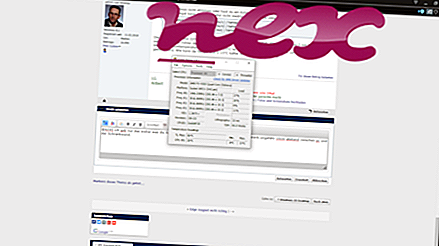Proses yang dikenal sebagai Perangkat Lunak Menutupi milik perangkat lunak AV SoftWare oleh It Systems.
Deskripsi: Scanner.exe tidak penting untuk Windows dan akan sering menimbulkan masalah. File scanner.exe terletak di dalam subfolder dari "C: \ Program Files". Ukuran file pada Windows 10/8/7 / XP adalah 137.728 byte.
File scanner.exe bukan file sistem Windows. Beberapa orang berpikir itu tidak berbahaya. Program tidak terlihat. Perangkat lunak dimulai saat startup Windows (lihat kunci Registry: Jalankan). Scanner.exe dapat memonitor aplikasi. Oleh karena itu peringkat keamanan teknisnya adalah 0% berbahaya, namun Anda juga harus membaca ulasan pengguna.
Direkomendasikan: Identifikasi kesalahan terkait scanner.exe
Jika scanner.exe terletak di dalam subfolder dari folder profil pengguna, maka peringkat keamanannya adalah 56% berbahaya . Ukuran file adalah 342.016 byte. Tidak ada deskripsi program. Program tidak terlihat. File tersebut bukan file inti Windows.
Informasi eksternal dari Paul Collins:
- "ScanSpyware v *" jelas tidak diperlukan.
Penting: Anda harus memeriksa proses scanner.exe pada PC Anda untuk melihat apakah itu ancaman. Kami merekomendasikan Security Task Manager untuk memverifikasi keamanan komputer Anda. Ini adalah salah satu Pilihan Unduhan Teratas dari The Washington Post dan PC World .
Program-program berikut juga telah terbukti berguna untuk analisis yang lebih dalam: Manajer Tugas Keamanan memeriksa proses pemindai aktif di komputer Anda dan dengan jelas memberi tahu Anda apa yang dilakukannya. Alat anti-malware B Malwarebytes yang terkenal memberi tahu Anda jika scanner.exe di komputer Anda menampilkan iklan yang mengganggu, memperlambatnya. Jenis program adware yang tidak diinginkan oleh beberapa perangkat lunak antivirus tidak dianggap sebagai virus dan karenanya tidak ditandai untuk pembersihan.
Komputer yang bersih dan rapi adalah persyaratan utama untuk menghindari masalah PC. Ini berarti menjalankan pemindaian malware, membersihkan hard drive Anda menggunakan 1 cleanmgr dan 2 sfc / scannow, 3 menghapus program yang tidak lagi Anda perlukan, memeriksa program Autostart (menggunakan 4 msconfig) dan mengaktifkan 5 Pembaruan Otomatis Windows. Selalu ingat untuk melakukan pencadangan berkala, atau setidaknya untuk mengatur titik pemulihan.
Jika Anda mengalami masalah aktual, cobalah untuk mengingat hal terakhir yang Anda lakukan, atau hal terakhir yang Anda instal sebelum masalah muncul untuk pertama kalinya. Gunakan perintah 6 resmon untuk mengidentifikasi proses yang menyebabkan masalah Anda. Bahkan untuk masalah serius, daripada menginstal ulang Windows, Anda lebih baik memperbaiki instalasi Anda atau, untuk Windows 8 dan versi yang lebih baru, menjalankan perintah 7 DISM.exe / Online / Cleanup-image / Restorehealth. Ini memungkinkan Anda untuk memperbaiki sistem operasi tanpa kehilangan data.
wusb54gsv2.exe msshell.exe p5.exe targetwebadsh.exe pemindai bitkinexsvc.exe logioverlay.exe aurorakernelservice.exe pmropn32.exe mscsptisrv.exe mmix_64.exe